Cómo habilitar la pantalla del tiempo de trabajo de la batería en Windows 10
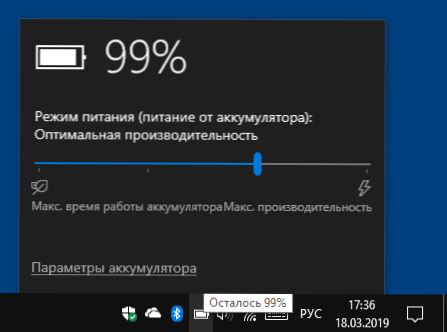
- 3154
- 483
- Germán Ballesteros
Las versiones anteriores de Windows mostraron cuánto trabajo quedaba de la batería, en Windows 10, solo el porcentaje de carga restante se muestra en el indicador de carga. Sin embargo, la capacidad de habilitar la visualización del tiempo de trabajo esperado de la batería permanece.
En estas instrucciones sobre cómo asegurarse de forma independiente, asegurarse de que al llevar el indicador del mouse al icono de la batería en el campo de notificación de Windows 10, puede ver el tiempo de vida de la batería esperado desde la batería. También puede ser útil: qué hacer si el indicador de la batería en Windows 10 desaparece, cómo obtener un informe sobre la batería de la computadora portátil en Windows 10.
Nota: Antes de realizar los cambios descritos más adelante, verifique, tal vez su computadora portátil ya muestra el tiempo restante (a veces la configuración necesaria hace que los servicios públicos del fabricante): apague la computadora portátil de la red, funcione durante varios minutos (los datos sobre la duración de la batería no aparecer de inmediato), y luego resume los ratones del puntero al indicador de carga de la batería y retrase hasta que haya una pista con información sobre la carga de la carga.
Inclusión de la visualización del tiempo de batería restante utilizando el editor de registro
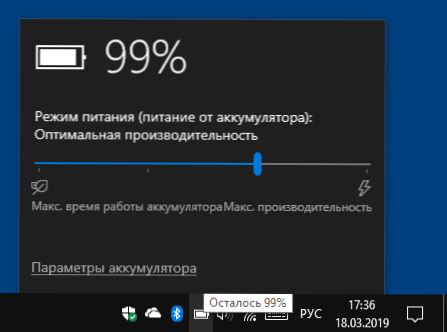
Para habilitar la visualización no solo del porcentaje restante de la carga de la batería, sino también el tiempo de funcionamiento esperado de la computadora portátil, siga los siguientes pasos:
- Presione las teclas Win+R, ingrese Regedit Y haga clic en Entrar.
- En el editor de registro abierto, vaya a la sección
HKEY_LOCAL_MACHINE \ SYSTEM \ CurrentControlset \ Control \ Power
- En el lado derecho de la ventana del editor del registro, vea si los valores están presentes con los nombres EnergyestimationDisable Y UserBattyDisChargeEstimator. Si hay tal, haga clic en ellos con el botón derecho del mouse y seleccione "Eliminar".
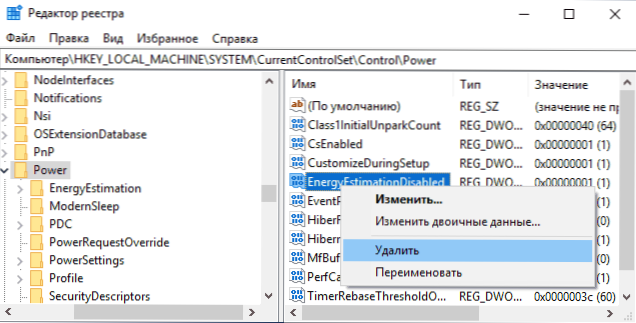
- Compruebe si hay un parámetro con un nombre en la misma sección de la sección Registro EnergyestimationEnabled. De lo contrario, cree: presionando el botón del mouse derecho en el lugar derecho del lado derecho del editor - Crear - El parámetro DWORD (32 bits), incluso para un Windows 10 de 64 bits 10.
- Presione el parámetro dos veces EnergyestimationEnabled y establece el valor 1 para él. Por cierto, originalmente se actuó de una manera diferente: simplemente cambie el nombre de el parámetro de ENERGYESTIMATION DISABLED en EnergyeSeStimationEnabled en el tercer paso en lugar de su eliminación.
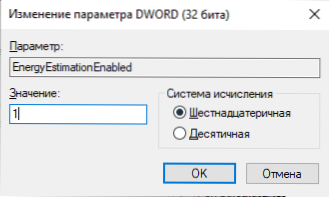
Eso es todo: puede cerrar el editor del registro, generalmente los cambios entran en vigor sin reiniciar una computadora. Pero la información sobre el tiempo restante se muestra solo con la fuente de alimentación desconectada y no de inmediato, pero solo después de algún tiempo, después de que se recopilen las estadísticas.
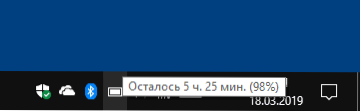
También le recomiendo que tenga en cuenta que la información no es muy precisa y en gran medida depende de lo que esté haciendo exactamente en su computadora portátil.

